Inhalt
„Mein iPad deaktiviert-was nun? Gibt es irgendeine Möglichkeit in das iPad reinzukommen? Oder zumindest zu resetten?“– gutefrage
Wenn Sie auf Ihrem iPad mehrmals das falsche Passwort eingeben, wird es deaktiviert und Sie erhalten die Benachrichtigung "iPad ist deaktiviert". In diesem Fall gibt es keine einfache Möglichkeit zur Wiederherstellung.
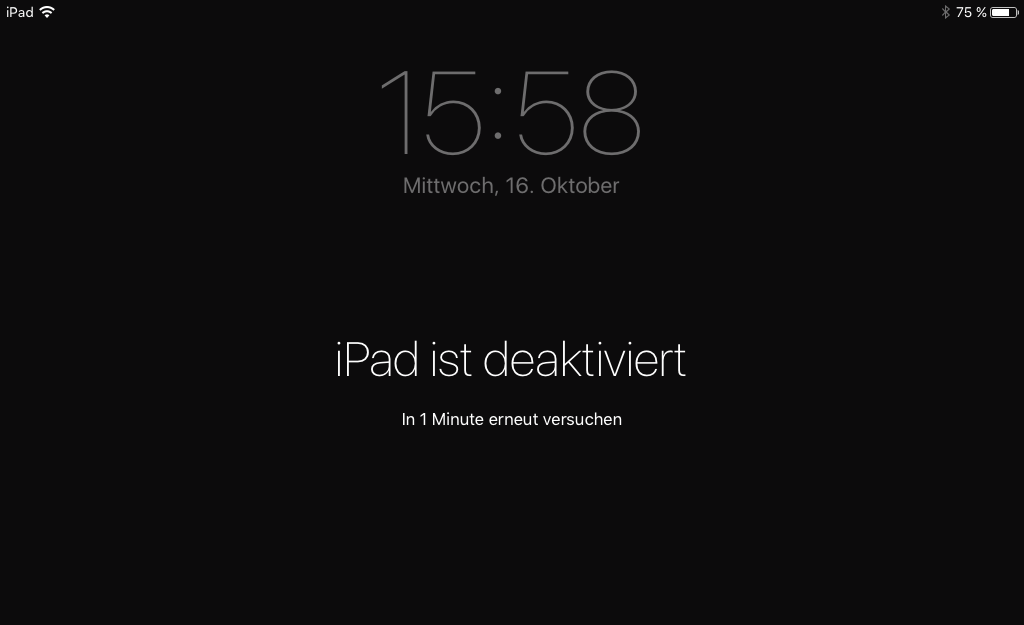
Nicht verpassen:
Was bedeutet „iPad ist deaktiviert“?
Wenn Ihr iPad gestohlen wird und jemand versucht, den Code zu knacken, deaktiviert sich Ihr iPad nach zu vielen falschen Passcode-Versuchen selbst - eine Sicherheitsfunktion des iPads, die Ihre Privatsphäre schützt. Das iPad wird auch deaktiviert, wenn Sie Ihr iPad Passwort vergessen haben und mehrmals das falsche eingegeben haben. Während dieser Zeit wird Ihr iPad nicht mehr verfügbar sein.
Methode 1. Deaktiviertes iPad mit iTunes wieder entsperren
Wenn Sie zufällig einen Computer dabei haben, können Sie Ihr deaktiviertes iPad mit iTunes verbinden und versuchen, es mit diesem Programm zu entsperren. Aber Vorsicht! Falls Sie keinen Backup erstellt haben, werden alle Daten nach dem Beheben entfernt.
Deaktiviertes iPad wiederherstellen und entsperren
Wenn das iPad deaktiviert wurde, Sie es aber zuvor mit dem Computer synchronisiert und möglicherweise eine Sicherungskopie des iPads erstellt haben, "kennen" sich iPad und Computer in diesem Fall und es ist keine weitere Codeeingabe erforderlich.
Schritt 1. Schließen Sie Ihr iPad mit einem Datenkabel an Ihren Computer an und starten Sie iTunes per Doppelklick. Ihr Gerät sollte automatisch in der oberen linken Ecke erscheinen.
Schritt 2. Klicken Sie auf „iPad wiederherstellen“. Wenn die Wiederherstellung des iPad abgeschlossen ist, führen Sie die erforderlichen Einrichtungsschritte durch und wählen dann „Aus iTunes-Backup wiederherstellen“.
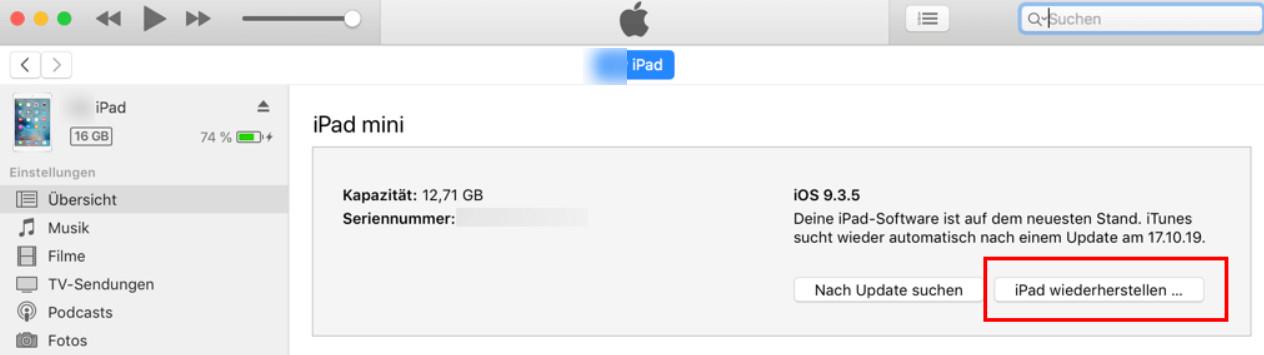
Schritt 3. Nach der Wiederherstellung aus einer Sicherungskopie kann Ihr Gerät normal verwendet werden. Die Meldung „iPad ist deaktiviert“ verschwindet und das Problem ist gelöst.
iPad mit Wiederherstellungsmodus wieder aktivieren
Wenn Sie diesem Computer auf Ihrem iPad zuvor nicht vertraut haben, erkennt iTunes das deaktivierte Gerät möglicherweise nicht direkt und Sie können Ihr iPad nicht durch eine Wiederherstellung des Geräts entsperren. An dieser Stelle können Sie versuchen, das iPad in den Wiederherstellungsmodus versetzen und es auf Werkseinstellungen zurücksetzen.
Schritt 1. Schalten Sie Ihr iPad aus und dann es in den Wiederherstellungsmodus versetzen.
Halten Sie die obere Taste oder Home-Taste lang gedrückt und verbinden Sie das iPad gleichzeitig mit Ihrem Computer.Schritt 2. Loslassen Sie die Taste, nachdem Ihr iPad-Bildschirm angezeigt haben, dass das Gerät in Wiederherstellungsmodus versetzt haben.
Schritt 3. Ein Popup-Fenster erscheint und Sie können auswählen, Ihr iPad „Aktualisieren“ oder „Wiederherstellen“. Klicken Sie nun auf die Option „Wiederherstellen“ und warten, bis der Vorgang abgeschlossen ist. Schließlich werden alle Daten und Einstellungen von Ihr iPad gelöscht und Sie können Ihr iPad wieder verwenden.
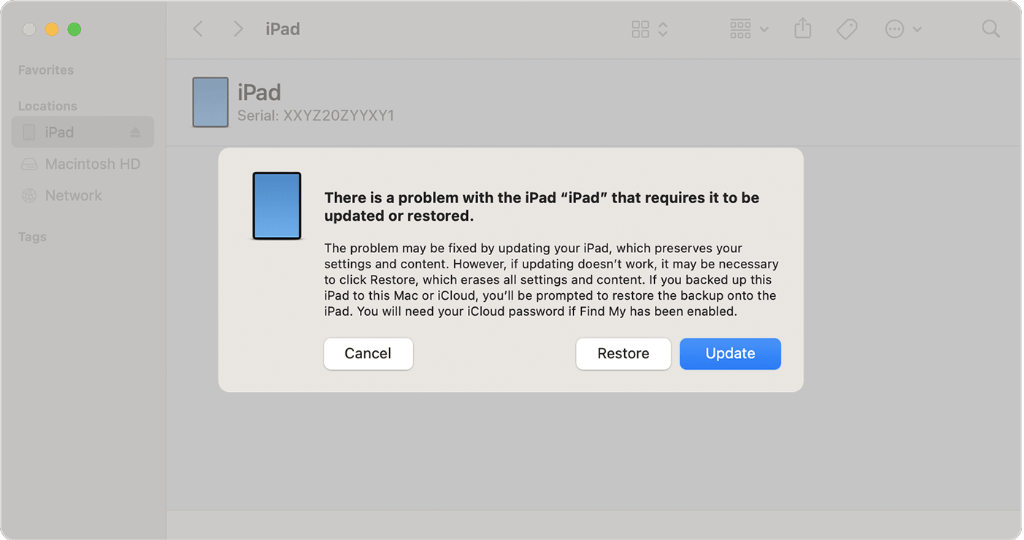
Methode 2. iPad wieder aktivieren ohne iTunes [mit Unlocker-Tool]
Wenn Sie das Problem „iPad deaktiviert“ entsperren ohne iTunes wollen oder die lange Wartezeit nicht in Kauf nehmen wollen. Passvers iPhone Unlocker sollte in diesem Fall Ihre beste Wahl sein. Es ist eine einfach zu bedienende, leistungsstarke und professionelle iPad-Entsperrungs-Software. In nur 3 Schritten können Sie das Problem der Deaktivierung Ihres iPads ganz einfach lösen. Darüber hinaus unterstützt diese Software alle iPad-Modelle (einschließlich iPad Pro, iPad Air, iPad mini und iPad)
So lösen Sie das Problem „iPad ist deaktiviert“ mit Passvers iPhone Unlocker
Einfach downloaden Sie Passvers iPhone Unlocker und starten Sie die Software. Dann verbinden Sie Ihr iPad mit dem Computer über den Kabel.
Schritt 1. Wählen Sie die Option Sperrcode löschen. Dann Passvers beginnt mit der Prüfung der iPad-Informationen.
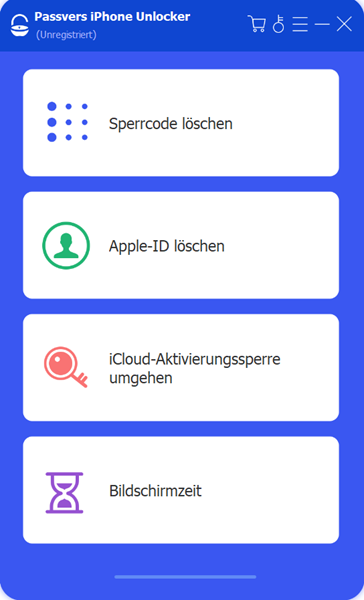
Shritt 2. Klicken Sie auf die Schaltfläche Starten, und Sie werden aufgefordert, „0000“ einzugeben, um die Entsperrung zu bestätigen. Die Software beginnt dann mit dem Herunterladen eines geeigneten Firmware-Pakets für das Gerät.
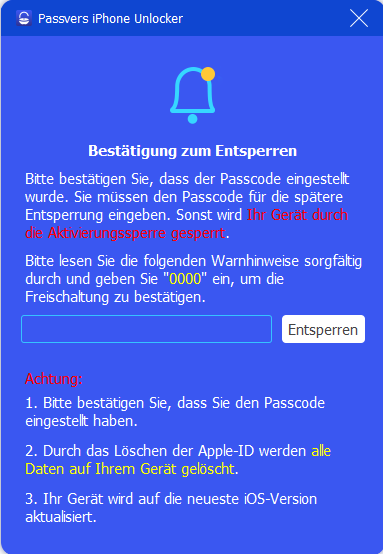
Schritt 3. Nachdem sich das iPad im Wiederherstellungsmodus befindet, wird der Prozess fortgesetzt, bis er das deaktivierte iPad erfolgreich entsperrt. Jetzt können Sie das iPad starten und den Passcode für den Bildschirm neu einstellen.
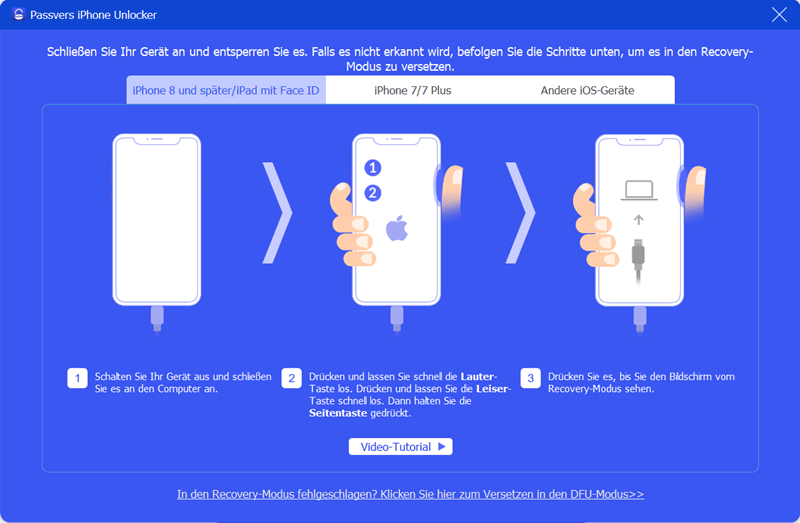
Diese Methode ist sehr einfach, kein iTunes und keine iCloud erforderlich, Sie können Ihr iPad ohne Apple-ID zurücksetzen und aus dem gesperrten Zustand befreien.
Methode 3. Deaktiviertes iPad zurücksetzen ohne Computer
Wenn Ihr iPad deaktiviert ist, Sie aber keinen Computer haben. Ist es noch möglich, das iPad in diesem Fall entsperren ohne PC? Die Antwort ist JA! Sie können iCloud sich auf Ihrem iPhone Gerät anmelden und dann den Dienst „Mein iPad suchen“ verwenden. Diese Funktion hilft Apple-Benutzer in der Regel, sein verlorenes oder gestohlenes iPad wiederzufinden. Es verfügt auch über eine Funktion zum Löschen des Apple-Gerätes. Daher können Sie Ihr iPad wieder aktivieren.
Hinweis:
Falls Sie vorher die Zwei-Faktor-Authentifizierung eingeschaltet haben, müssen Sie zuerst einen sechsstelligen Bestätigungscode auf Ihrem iPhone eingeben, um sich bei iCloud anzumelden.
Schritt 1. Besuchen Sie auf Ihrem iPhone www.icloud.com und geben Sie Ihre Apple ID und Ihr Passwort ein.
Schritt 2. Finden Sie die Option „iPhone-Suche“. Löschen Sie dann unter "Alle Geräte" das iPad.
Schritt 3. Nun können Sie Ihr iPad zurücksetzen.
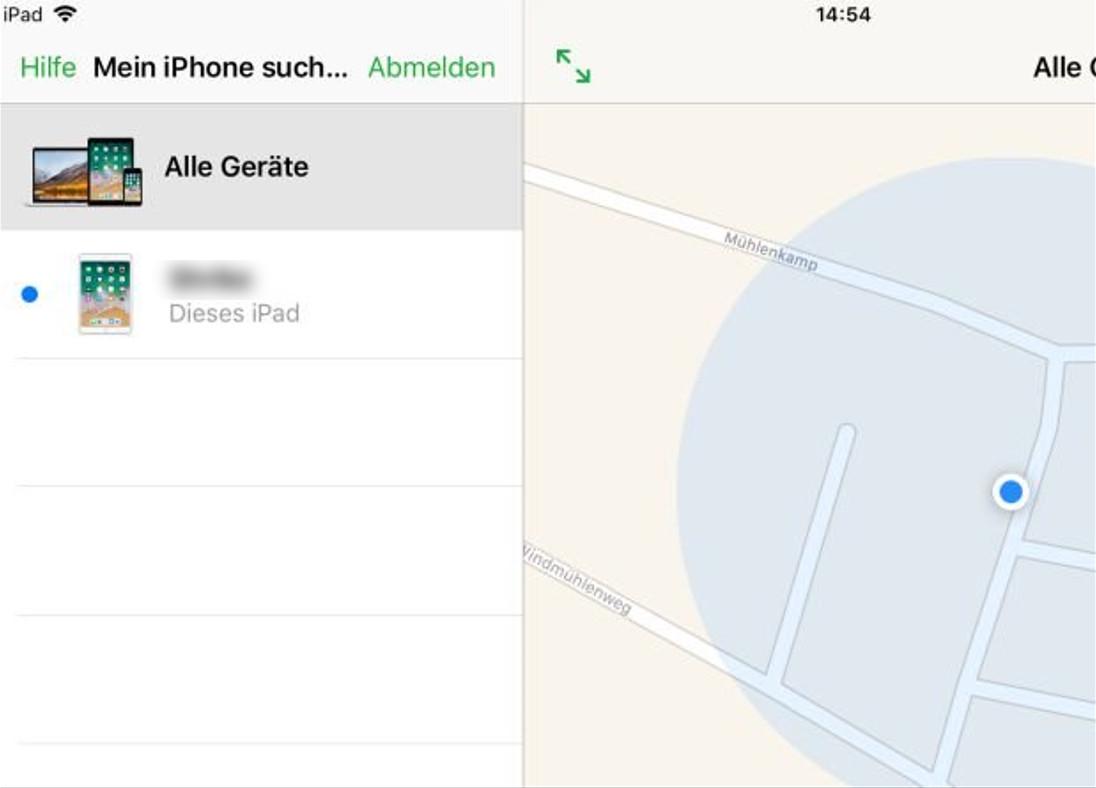
FAQs zur Wiederaktivierung eines deaktivierten iPad
Hier sind die wichtigsten Bedenken von Nutzern, die dieses Problem mit ihrem deaktivierten iPad hatten. Wir hoffen, dass wir Ihnen helfen können, wenn Sie die gleiche Frage haben.
iPad ist deaktiviert und kann mit iTunes verbinden, kann ich es ohne iTunes reaktivieren?
Wenn Ihr iPad deaktiviert ist und Sie es wieder aktivieren ohne iTunes, können Sie iCloud sich auf Ihrem Handy oder Computer anmelden und die Funktion „Wo ist“ besuchen, hier können Sie Apple ID von Ihrem iPad löschen und dann das Gerät wieder nutzen.
Sie können zudem eine professionelle Entsperrsoftware wie Passvers iPhone Unlocker verwenden und das iPad direkt ohne Code entfernen. Oder versuchen Sie eine Zurücksetzung des iPads mit einer Software eines Drittanbieters z.B. Passvers iOS Systemwiederherstellung. Und dabei müssen Sie sich keine Sorgen über Datenverluste machen.
iPad ist deaktiviert, aber ich möchte die Daten retten, geht das?
Natürlich können Sie Ihre Daten auch mit der ersten im Aufruf genannten Methode wiederherstellen, d.h. durch ein iTunes-Backup.
Sie können auch auf professionelle Datenrettungssoftware FonePaw iPhone Datenrettung zurückgreifen. Die Software hat die höchste Wiederherstellungserfolgsrate aller Produkte dieser Art auf dem Markt und ist in der Lage, über 1000 Bilder in wenigen Sekunden zu scannen.
Das iPad deaktiviert aber mit iTunes verbinden funktioniert nicht, was zu tun?
Es ist möglich, dass beim Anschließen des iPads an den Computer die Meldung "iTunes konnte keine Verbindung zu iPad herstellen, da es mit einem Passcode gesperrt ist" angezeigt wird.
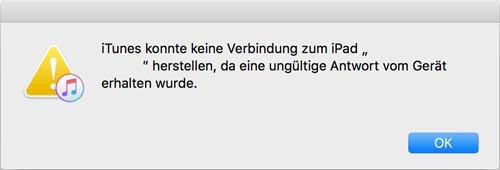
Das liegt daran, dass Ihr iPad noch nicht mit iTunes synchronisiert wurde und iTunes das iPad nicht erkennt. In diesen Fall können Sie zunächst Ihr iPad in den Wiederherstellungsmodus versetzen und dann überprüfen, ob es jetzt mit iTunes verbinden kann. Aber meistens kann iTunes es immer noch nicht erkennen. Wenn Ihr iPad ist deaktiviert ist, aber kann das Verbinden mit iTunes funktioniert nicht, können Sie eine professionelle Dritte-Anbieter wie Passvers iPhone Unlocker ausprobieren, um das iPad Passwort problemlos zu entfernen.
Fazit
Zusammenfassend lässt sich sagen, dass jede dieser drei Methoden den Bedürfnissen der Nutzer in unterschiedlichen Situationen gerecht werden kann, wenn das iPad deaktiviert ist. In der Regel bevorzugen wir jedoch einen einfacheren Ansatz, der unsere Probleme mit weniger Zeit und Aufwand und ohne Spezialwissen löst. Aus diesem Grund empfehlen wir diese Software Passvers iPhone Unlocker umso mehr.